MyEclipse修改字体与字体颜色
1、打开MyEclipse 代码编辑部分如下所示
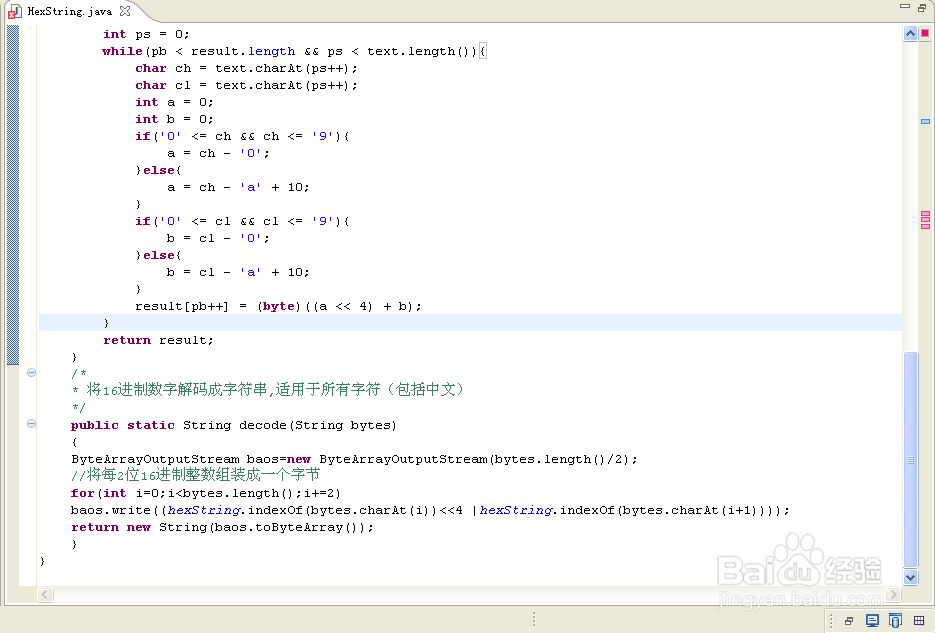
2、点开软件界面上方标签栏的windows 选择下面的Preference(外观)

3、在左侧选择栏里面点第一个General 选择Appearance下面的Colors and fonts
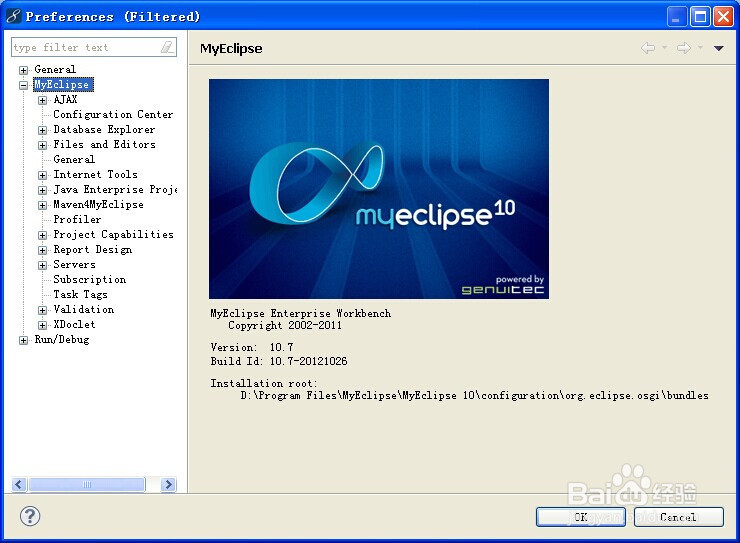
4、选中右侧的Java 然后点击Java Editor Text Font(java编辑器文本字体)
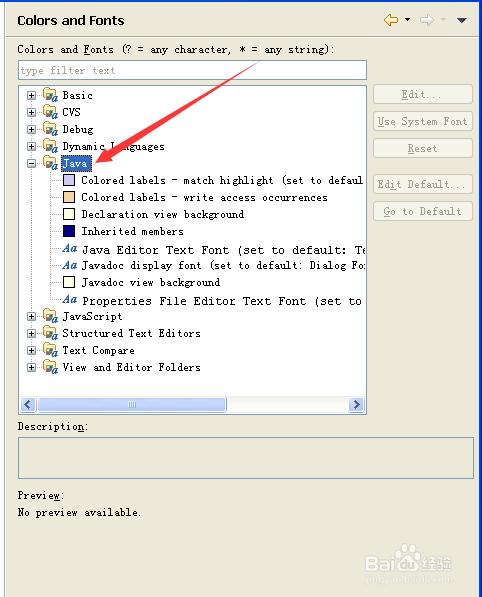
5、点右边的editor之后再弹出的对话框里面选择想要更换的字体 注意 字体下方的颜色修改了也应用不上去 颜色设置我会另外写出来
点击确定
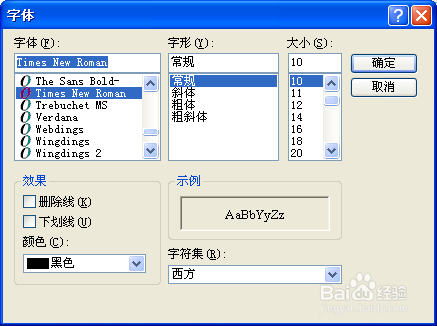
6、选择Apply 之后选择最下面的Ok 对话框关闭 字体修改成功
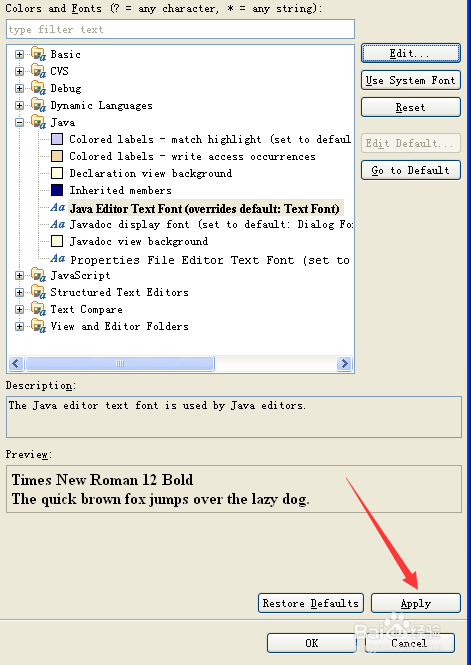
7、上效果图

声明:本网站引用、摘录或转载内容仅供网站访问者交流或参考,不代表本站立场,如存在版权或非法内容,请联系站长删除,联系邮箱:site.kefu@qq.com。
阅读量:110
阅读量:27
阅读量:136
阅读量:84
阅读量:36